Motorola(Zebra) Android USB驱动程序,安装在个人PC上,可以通过USB把PC与Motorola(Zebra) Android条码数据采集器连接起来,实现安装APKS、传输文件、捕捉调试输出、执行OS更新。
系统要求:
1) 硬件
Window 8 或者Windows 7(32/64bit)
2) 软件
Android SDK (ADB utility)
3)卸载以前的驱动版本
如果你的电脑上安装有早期的USB驱动程序,那么它可能会导致无法连接到安卓设备,请按照以下步骤卸载掉以前的版本:
● 连接Motorola(Zebra)设备到PC
● PC上打开设备管理器
● 你就可以看到连接的Android Devices,右键并选择卸载
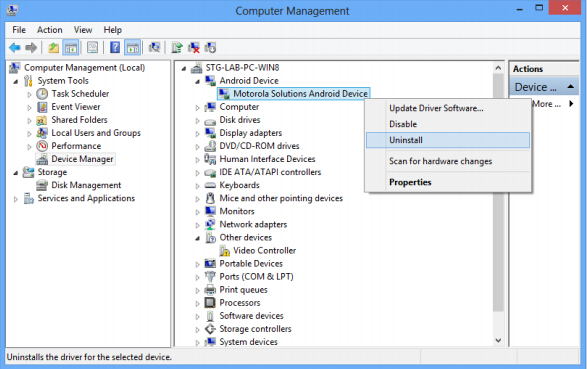
● 确认卸载,Delete the driver software for this device前打钩

● 点击OL,卸载驱动
安装:
Motorola(Zebra) Android USB驱动安装包既支持32位又支持64位Windows操作系统。
Motorola(Zebra) Android USB驱动安装包下载地址:http://www.chongshang.com.cn/news/view.asp?id=839
运行AndroidDrv020000.exe安装,根据安装向导进行安装。依据不同的Windows版本,默认的安装文件夹为 C:\Program Files\Zebra
Android USB Drivers\ 或 C:\Program Files(x86)\Zebra Android USB Drivers\
注: Windows 8 和Windows 7上,Zebra Android USB Driver安装会触发一个User Account Control (UAC) 提示,点击YES继续安装
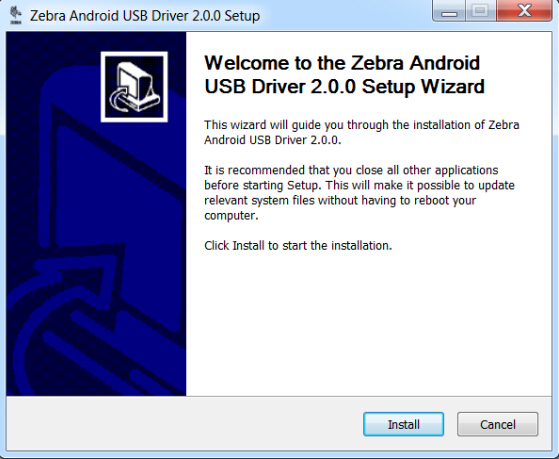
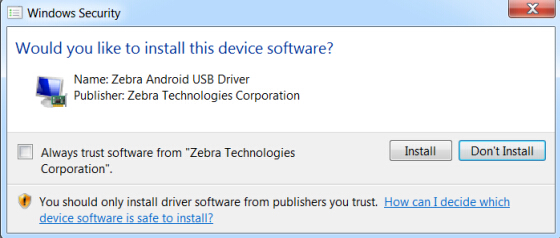
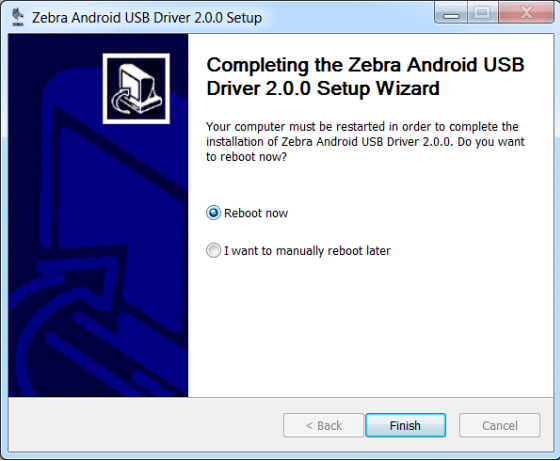
连接设备:
Motorola(Zebra)安卓终端连接到PC前,终端里里面的‘USB Debugging’ 必须打开。 Settings -> Developer options setting -> Developer options -> USB debugging
Zebra USB driver会自动把安卓终端与PC连接起来。
使用Zebra Android Driver:
驱动安装成功后,Zebra Android Device会显示在设备管理器列表中。
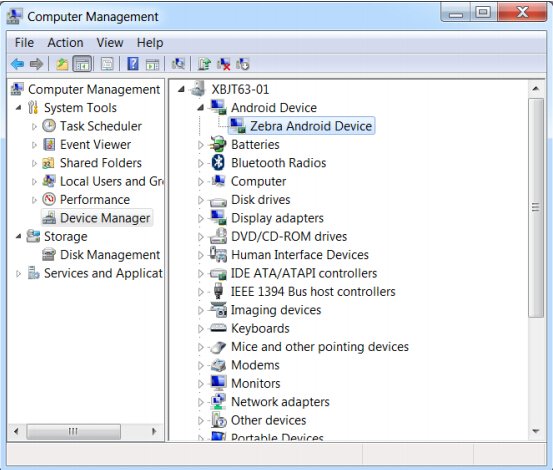
驱动安装后,会在用户配置文件路径下生成一个.android文件夹。
如果你前面为另外一个设备安装并运行了ADB,在命令行中运行adb killserver来终止ADB服务器进程。
确保你的设备是被公认的,在命令行中运行adb devices,以便启动ADB服务器进程。
标签
条码标签
碳带
|





